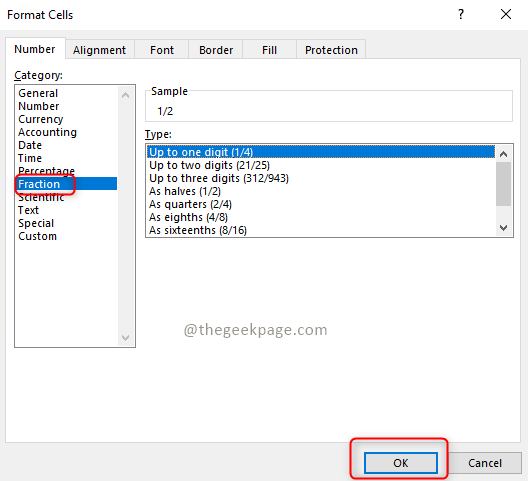Wstawianie numerów stron w dokumencie Word lub w dokumencie Powerpoint może być bardzo łatwym zadaniem. Ale co z dokumentem Excela? W przypadku raportów zawierających ogromną liczbę stron bardzo ważne jest, aby na każdej stronie wydrukować numery stron, aby wszystko było posortowane przez cały czas. Czy istnieje sposób na dodanie numerów stron do dokumentu Excel jako nagłówków/stopek? Cóż, dziś jesteśmy tutaj z 2 rozwiązaniami, możesz wybrać swoje ulubione.
Czytaj dalej, aby dowiedzieć się, jak łatwo wstawić numery stron do dokumentu Excel jako nagłówek lub stopkę.
Notatka: Należy pamiętać, że poniżej Normalna w trybie widoku, nie można wyświetlać numerów stron w programie Excel, nawet jeśli je pomyślnie wstawisz. Aby wyświetlić numery stron, musisz wyjść z Normalna tryb i wybierz Układ strony tryb. Możesz również przejść do Ustawienia drukowania stronę, aby wyświetlić numery stron.
Rozwiązanie 1: Poprzez opcje widoku
Krok 1: Otwórz dokument Excel, w którym chcesz wstawić numery stron jako nagłówki lub stopki.
Kliknij na POGLĄD zakładka u góry. Pod POGLĄD opcje, kliknij przycisk o nazwie Układ strony.
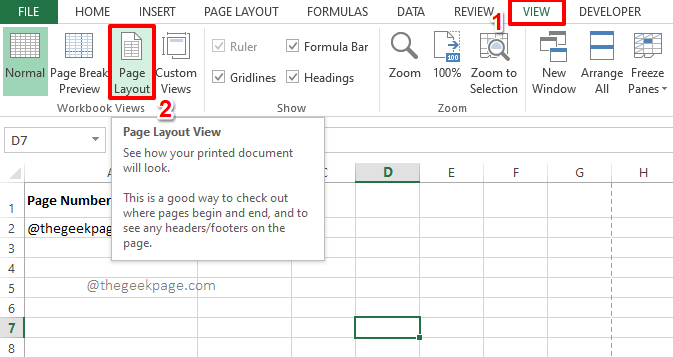
REKLAMA
Krok 2: Teraz widok zmieni się na Układ strony tryb i będziesz mógł zobaczyć sekcję o nazwie Kliknij, aby dodać nagłówek na górze.
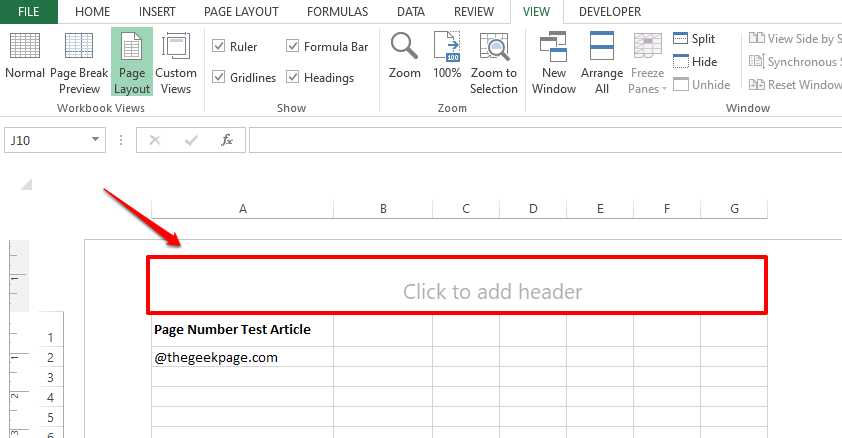
Krok 3: Sekcja jest podzielona na 3 części, z częścią lewą, częścią środkową i częścią prawą. Jeśli chcesz, aby numer strony został dodany po lewej/prawej części, Kliknij po lewej/prawej podziałce według własnego wyboru. Ponieważ chcę, aby mój numer strony był wstawiany na środku, Kliknąłem na środkową część.
Po wybraniu sekcji kliknij PROJEKT zakładka u góry. Pamiętaj, to jest karta kontekstowa. Ta karta będzie widoczna dopiero po kliknięciu gdzieś na Kliknij, aby dodać nagłówek Sekcja.
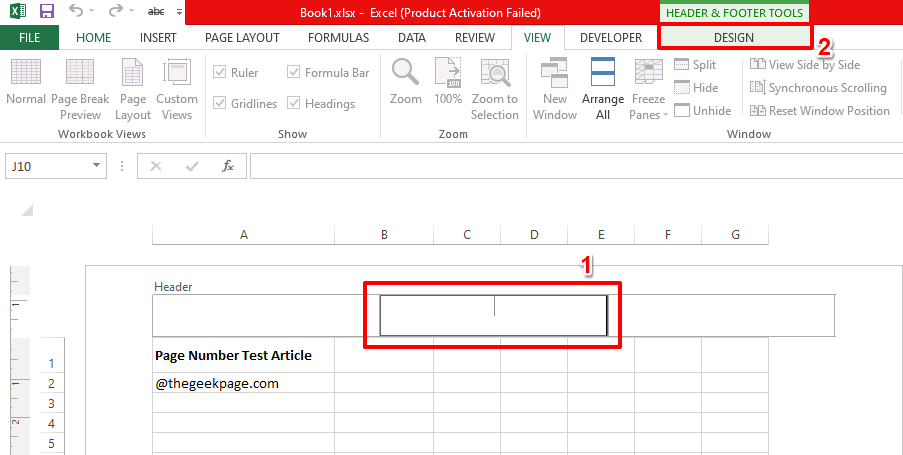
Krok 4: Jak dalej, kliknij na Numer strony przycisk pod PROJEKT patka.
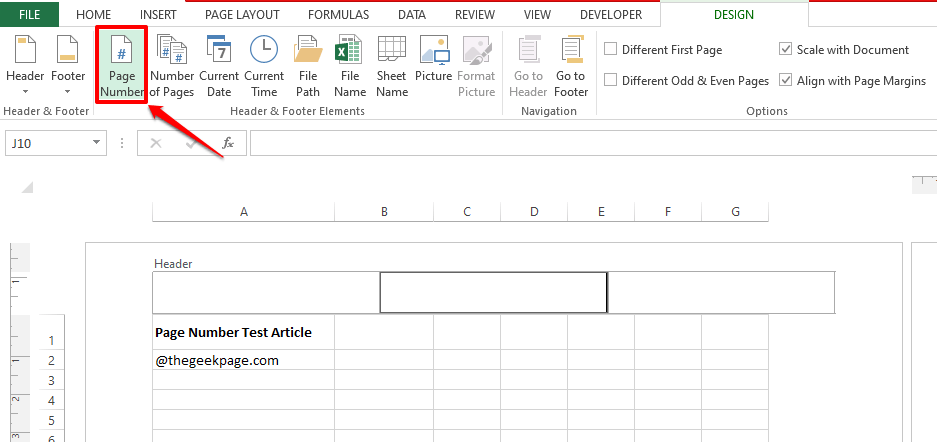
Krok 5: Teraz, jeśli spojrzysz na wybraną sekcję, zobaczysz, że kod &[Strona] został pomyślnie wstawiony. &[Strona] odpowiada aktualnemu numerowi strony.
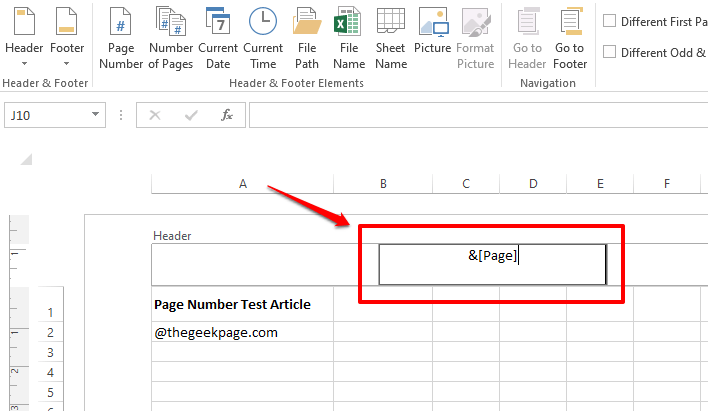
Krok 6: A jeśli klikniesz w innym miejscu, zobaczysz, że numery stron są teraz pomyślnie dodane do Twojego dokumentu Excela jako nagłówki!
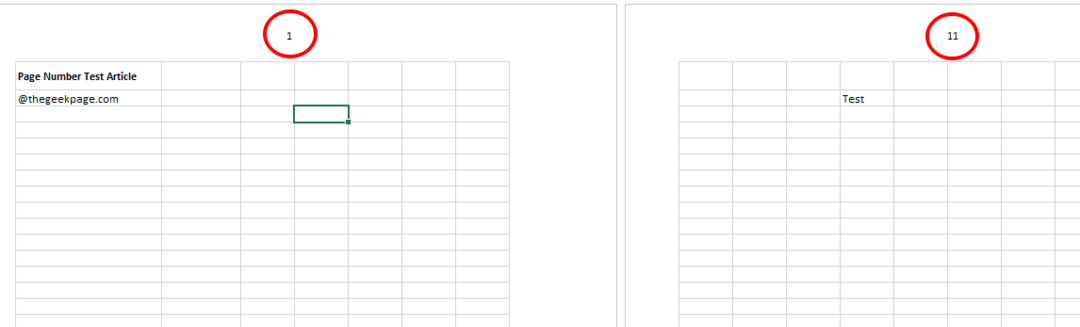
Krok 7: Teraz, jeśli chcesz wyświetlić numer strony w Liczba stron całkowitej liczby stron format, musisz zrobić trochę więcej rzeczy.
W tym celu ponownie kliknij sekcję nagłówka, a następnie wpisz z po &[Strona] jak pokazano na zrzucie ekranu poniżej. Następnie kliknij PROJEKT zakładka widoczna u góry.
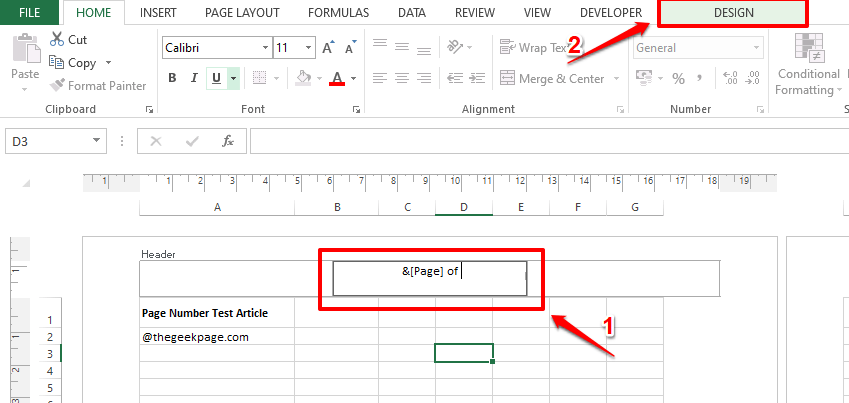
Krok 8: Teraz wystarczy kliknąć na Numer stron przycisk. To doda kod &[Strony] do nagłówka. Idealny!
Notatka: Kod &[Strony] odpowiada łączna liczba stron.
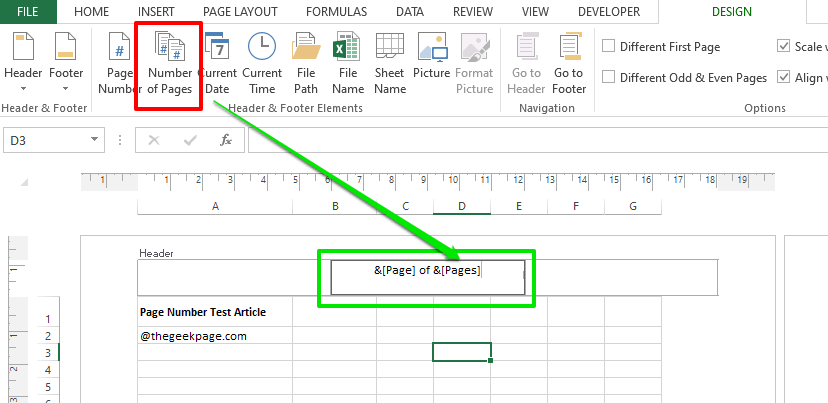
REKLAMA
Krok 9: To wszystko, kliknij gdzieś poza obszarem nagłówka, aby zobaczyć magię, którą stworzyłeś!

Podobnie jak w przypadku sekcji nagłówka, istnieje również sekcja dla stopki, jeśli przewiniesz trochę stronę w dół. Możesz wykonać te same czynności, które opisano w powyższych krokach, aby wstawić również numery stron w stopce.
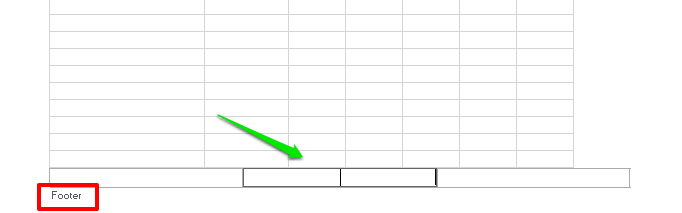
Rozwiązanie 2: Poprzez opcje układu strony
Ta metoda jest również prosta, podobnie jak pierwsza.
Krok 1: Najpierw kliknij UKŁAD STRONY zakładka u góry. Teraz pod UKŁAD STRONY opcje, będzie mały zwiększać ikona obecna w tej samej sekcji, co opcje takie jak Marże, Orientacja, Rozmiaritp. Kliknij na to zwiększać ikona, aby otworzyć Ustawienia strony opcje.
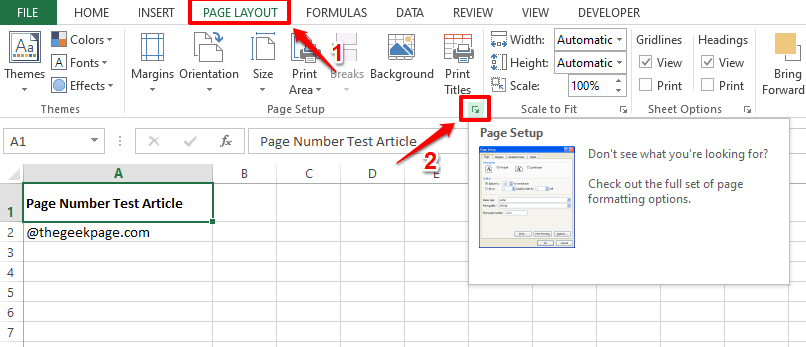
Krok 2: Na Ustawienia strony kliknij na Nagłówek stopka patka.
Dla obu będą rozwijane listy nagłówek oraz stopka. Jeśli chcesz, aby numer strony został wstawiony jako nagłówek, kliknij menu rozwijane powiązane z nagłówek opcję, w przeciwnym razie kliknij menu rozwijane powiązane z Stopka opcja.
Ponieważ chciałbym dodać moje numery stron jako nagłówek, kliknąłem listę rozwijaną związaną z opcją Nagłówek.
Z menu rozwijanego wybierz format numeru strony zgodnie z własnym wyborem. wybrałem Strona 1 z ? format. To da mi bieżący numer strony i całkowitą liczbę stron w dokumencie.
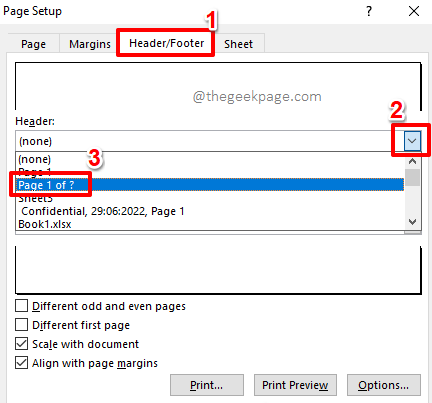
Krok 3: Po wybraniu formatu będziesz mógł zobaczyć zapowiedź numeru strony. Uderz w OK przycisk, aby kontynuować.
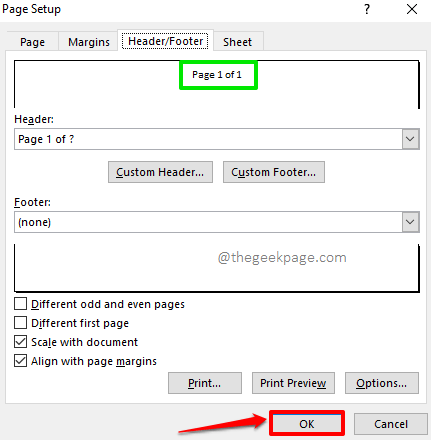
Krok 4: Gdy wrócisz do dokumentu, zobaczysz, że granice strony są teraz na swoim miejscu. To pokazuje Wydrukować powierzchnia.
Nie widzimy numerów stron w normalnym trybie widoku w programie Excel. Więc naciśnij klawisze CTRL + P razem, aby otworzyć Wydrukować stronie konfiguracji i w celu weryfikacji zmian.
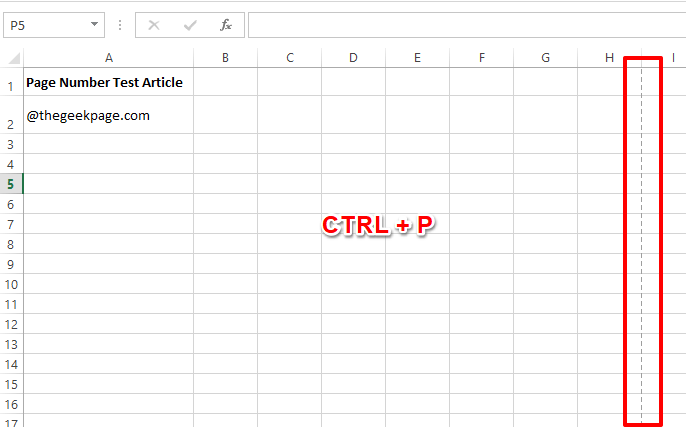
Krok 5: Na stronie Ustawienia drukowania widać, że numery stron są teraz pomyślnie wprowadzane do dokumentu Excel. Cieszyć się!
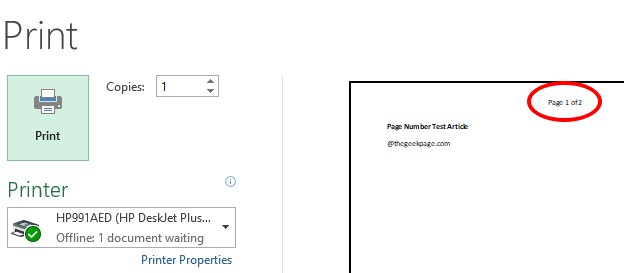
Nie zapomnij powiedzieć nam w sekcji komentarzy, która metoda jest Twoją ulubioną.
Czekaj na więcej niesamowitych sztuczek, wskazówek i artykułów instruktażowych.
Krok 1 - Pobierz narzędzie do naprawy komputera Restoro stąd
Krok 2 - Kliknij Rozpocznij skanowanie, aby automatycznie znaleźć i naprawić każdy problem z komputerem.